Virtualbox sangat populer di gunakan sebagai virtual machine. Keuntungan menggunakan mesin virtual adalah kebebasan melakukan konfigurasi sistem operasi tanpa berpengaruh pada sistem operasi utama (host). Atau dengan kata lain OS (operating system) di dalam OS. OS di dalam virtualbox bisa di perlakukan sama selayaknya OS yang di install di harddisk.
Membuat Mesin Virtual
Pada pembuatan mesin virtual, user di haruskan memberi nama mesin tersebut.
File VDI
File VDI bisa di rename, copy paste, tanpa mengakibatkan error. Namun setelah dilakukan editing pada file VDI maka file tersebut akan berubah, menyimpan konfigurasi terakhir yang diterapkan. Lalu bagaimana bila menginginkan file tersebut tetap, tidak mengalami perubahan. Contoh nya pada saat praktek, setelah di seting siswa A, file VDI masih utuh seperti sebelum di seting siswa A. Sehingga siswa berikutnya, siswa B melakukan proses yang sama seperti siswa A.
Solusinya adalah dengan melakukan compress pada file VDI. Bisa dalam format .rar atau bisa dengan format lainnya.
Menjalankan file VDI
- File rar di dapat dari file VDI yang asli sebelum ada perubahan / file VDI sebelum di setting.
- Ekstrak file rar ke bentuk VDI kembali, ke dalam folder yang telah kita tentukan. Misal di ekstrak ke Folder Debian
- Buat mesin virtual baru. Dengan catatan : mesin virtual yang sudah ada di hapus terlebih dahulu dengan pilihan remove only. Beri nama mesin virtual yang unik, artinya berbeda dengan nama mesin virtual yang telah dibuat sebelumnya. Misalkan di sesuaikan dengan nama masing-masing.
- Pada bagian If you wish you can add a virtual hard disk......, tentukan VDI yang sudah ada. Dari file .rar yang telah di ekstrak menjadi file VDI di Folder Debian. Pilih Use an Existing Virtual Hard Disk File.
- Browse lokasi file VDI
- Jalankan mesin virtual. VDI debian masih utuh seperti sebelum di setting.
Semoga bermanfaat.









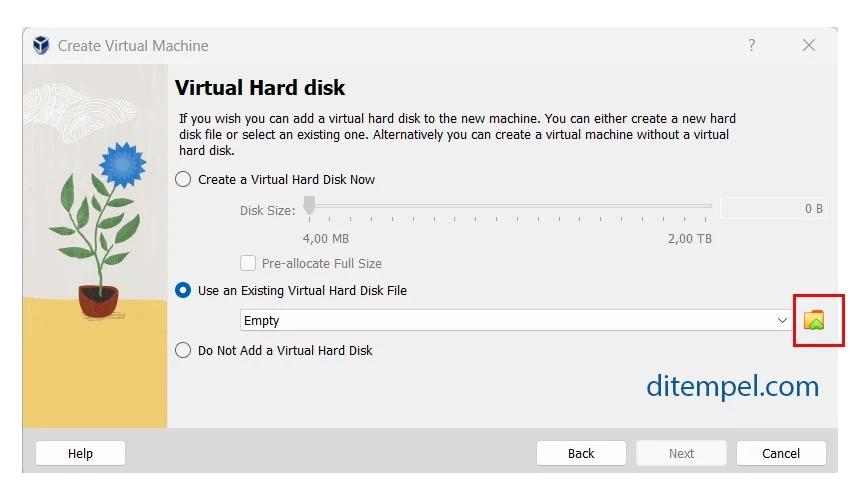

Posting Komentar untuk "Setting VDI Tanpa Mengubah Konfigurasi, Studi Kasus di VirtualBox"